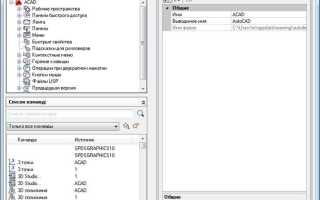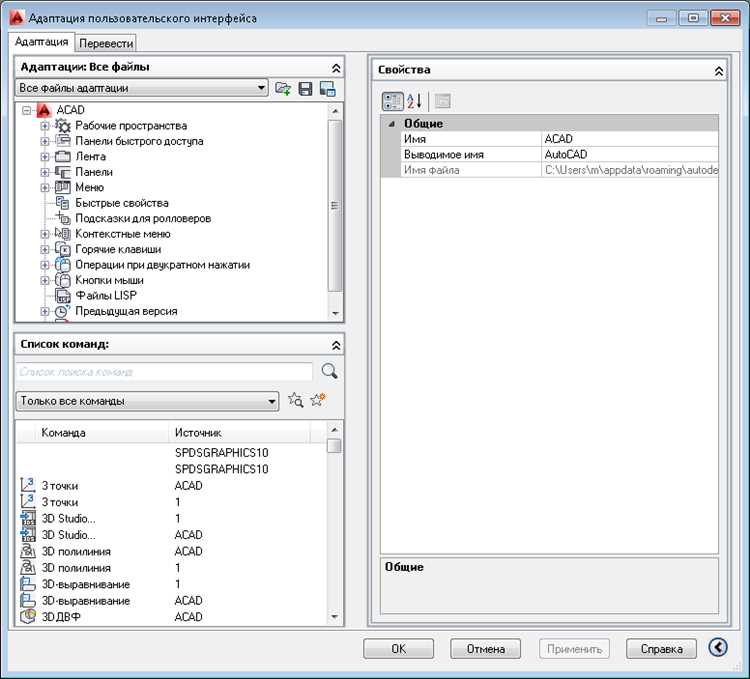
Быстрая навигация по инструментам и командам – ключ к высокой производительности в AutoCAD. Горячие клавиши позволяют запускать часто используемые функции без необходимости искать их в ленте или вводить команды вручную. Пример: вместо ввода команды LINE можно нажать клавишу L и подтвердить выбор клавишей Enter.
Для настройки собственных сочетаний необходимо открыть редактор ACAD.PGP, расположенный в каталоге пользовательских настроек (обычно C:\Users\ИмяПользователя\AppData\Roaming\Autodesk\AutoCAD 20XX\Support). В этом файле заданы текстовые псевдонимы для команд. Например, строка CI, *CIRCLE означает, что при вводе CI запускается команда CIRCLE.
Редактировать ACAD.PGP можно в любом текстовом редакторе. После внесения изменений необходимо либо перезапустить AutoCAD, либо ввести команду REINIT и отметить пункт PGP File для перезагрузки настроек. Для удобства можно создать резервную копию файла перед началом редактирования.
Для более продвинутой настройки рекомендуется использовать команду CUI, открывающую редактор пользовательского интерфейса. В нем можно привязать любые сочетания клавиш (например, Ctrl+Shift+E) к выбранным действиям, включая макросы и внешние скрипты. Это позволяет автоматизировать даже сложные последовательности операций.
Оптимизация горячих клавиш особенно важна при работе с пользовательскими шаблонами, лисп-рутинами и специализированными плагинами. Грамотно организованные сочетания снижают утомляемость, повышают точность и делают работу в AutoCAD более интуитивной.
Как изменить стандартную горячую клавишу команды
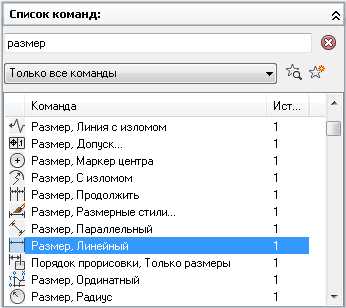
Откройте файл acad.pgp, который находится по пути C:\Users\<имя_пользователя>\AppData\Roaming\Autodesk\AutoCAD <версия>\R<версия>\enu\Support. Для удобства редактирования используйте блокнот или любой текстовый редактор с подсветкой синтаксиса.
Найдите строку с нужной командой. Например, строка C, *CIRCLE означает, что при вводе клавиши C вызывается команда CIRCLE. Чтобы изменить сочетание, замените первую часть. Например, CC, *CIRCLE переназначит вызов команды на сочетание CC.
После внесения изменений сохраните файл и в командной строке AutoCAD введите REINIT. В появившемся окне поставьте галочку на «PGP File» и нажмите OK. Это применит новые настройки без перезапуска программы.
Избегайте использования уже задействованных сочетаний, чтобы не нарушить работу других команд. Для проверки текущих назначений используйте поиск по файлу acad.pgp перед редактированием.
Рекомендуется создавать резервную копию файла перед изменениями, чтобы при необходимости быстро восстановить исходные настройки.
Создание собственной комбинации клавиш через CUI
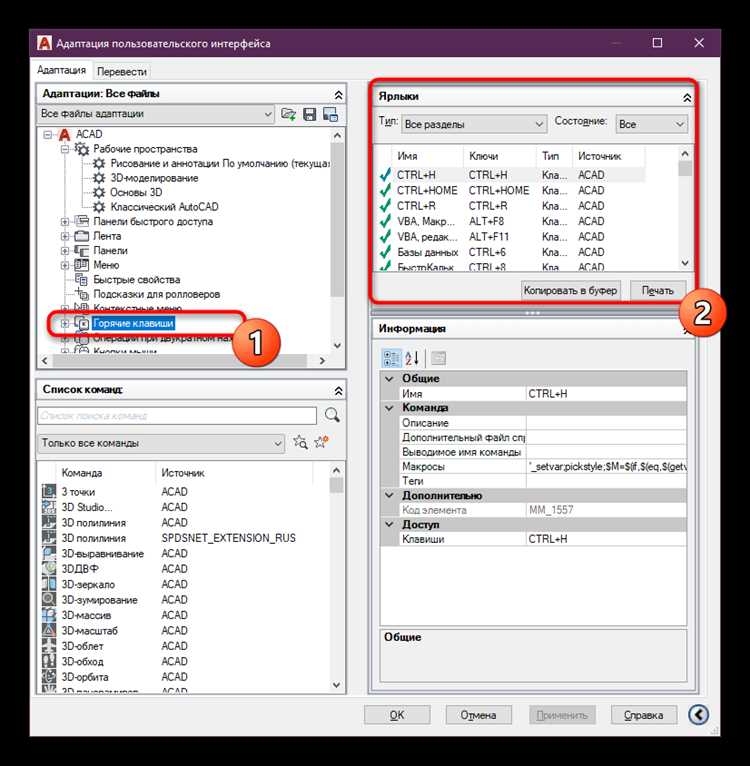
Откройте окно настройки интерфейса: в командной строке введите CUI и нажмите Enter. В левом списке найдите раздел Keyboard Shortcuts и раскройте ветку Shortcut Keys.
Нажмите правой кнопкой по Shortcut Keys и выберите New Shortcut Key. В правой части окна в поле Name введите понятное имя новой команды. В поле Macro укажите макрос, который будет запускаться по сочетанию клавиш, например: ^C^C_zoom;w; для команды увеличения по области.
Для назначения клавиш прокрутите вниз до раздела Access, нажмите на поле Key(s), затем – кнопку с тремя точками. В открывшемся окне нажмите нужную комбинацию клавиш, например Ctrl+Alt+Z, и подтвердите выбор.
В разделе Properties в поле Command List можно привязать к горячей клавише уже существующую команду. Для этого перетащите нужную команду из списка в центральную часть окна – в область новой горячей клавиши.
Нажмите Apply и закройте окно CUI. Проверьте работу новой комбинации. Изменения вступают в силу сразу без перезапуска AutoCAD.
Назначение клавиш для часто используемых макросов

Для быстрого доступа к макросам в Автокаде используйте редактор CUI (Customize User Interface). Откройте его командой CUI в командной строке. В разделе «Keyboard Shortcuts» перейдите в «Shortcut Keys», нажмите правой кнопкой мыши и выберите «New Shortcut Key».
Назначьте, например, сочетание Ctrl+Shift+L для запуска макроса, который включает слой с определённым именем и делает его текущим: ^C^C-LAYER;ON;МАРКИРОВКА;;-LAYER;S;МАРКИРОВКА;;.
Для макроса быстрой установки масштаба печати 1:100 можно использовать Ctrl+Alt+1: ^C^C-plot;y;;m;layout;;1=100;;n;y;. Это исключает необходимость ручной настройки перед каждой печатью.
Если вы регулярно создаёте блоки с одинаковыми параметрами, задайте Ctrl+B для макроса: ^C^C-block;ГЕНПЛАН;0,0;1;1;0;.
Избегайте конфликтов: перед назначением сочетания проверьте, не используется ли оно системой или другими командами. Настройка клавиш через CUI сохраняется в пользовательском профиле, что позволяет быстро переносить конфигурации между рабочими станциями.
Импорт и экспорт настроек горячих клавиш между проектами
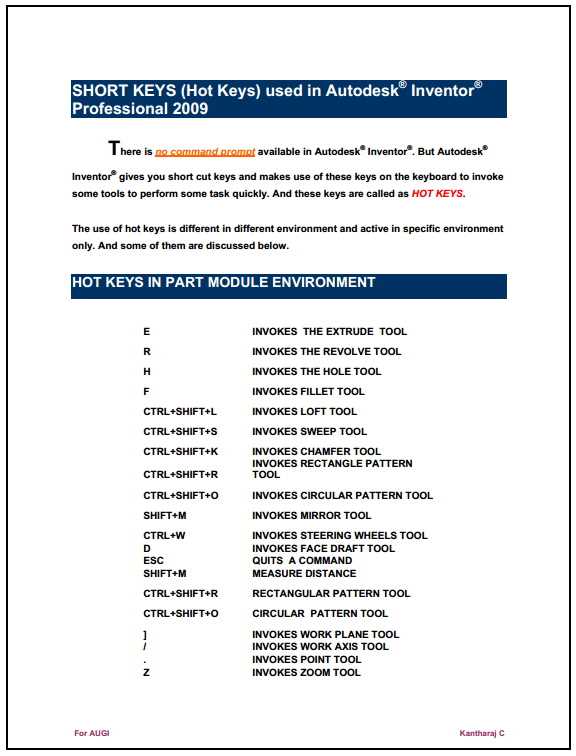
Настройки горячих клавиш в AutoCAD хранятся в файле acad.pgp, расположенном по пути:
- Windows: C:\Users\<ваш_пользователь>\AppData\Roaming\Autodesk\AutoCAD <версия>\Rxx.x\enu\Support
Для переноса настроек между проектами или рабочими местами выполните следующие действия:
- Откройте проводник Windows и перейдите к указанному каталогу.
- Скопируйте файл
acad.pgpна внешний носитель или в облачное хранилище. - На целевом компьютере закройте AutoCAD.
- Перейдите к аналогичному каталогу назначения и замените существующий файл
acad.pgpна скопированный. - Запустите AutoCAD и в командной строке введите
REINIT, отметьте пункт PGP File, нажмите OK.
Чтобы избежать потери индивидуальных настроек при обновлениях AutoCAD, рекомендуется:
- Создавать резервные копии
acad.pgpперед изменениями. - Хранить копию с понятным именем, например
acad_custom_<дата>.pgp. - Для централизованного использования – хранить файл на сетевом диске и настроить путь к нему через переменную
ACADв системных настройках AutoCAD.
Альтернатива ручному копированию – использование команды CUI. В редакторе пользовательского интерфейса можно экспортировать настройки в файл .CUIX, включая горячие клавиши:
- Выполните команду
CUI. - В дереве настроек найдите нужные алиасы команд.
- Нажмите Transfer и перетащите нужные элементы в правую панель.
- Сохраните файл .CUIX и импортируйте его на другом компьютере через ту же вкладку.
Импорт через CUIX предпочтительнее при работе в команде, где требуется поддержка стандартизированных интерфейсов и клавиш.
Сброс горячих клавиш к заводским настройкам
Для возврата горячих клавиш в AutoCAD к состоянию по умолчанию необходимо сбросить пользовательскую конфигурацию интерфейса (CUI). Это удалит внесённые изменения и восстановит исходную раскладку команд.
Алгоритм сброса:
- Закройте AutoCAD.
- Откройте проводник и перейдите в папку настроек:
Windows 10/11:C:\Users\%username%\AppData\Roaming\Autodesk\AutoCAD 20XX\RXX.X\enu\Support\ - Переименуйте файл
acad.cuixвacad_backup.cuix(на случай отката). - Перезапустите AutoCAD – система автоматически создаст новый файл
acad.cuixс заводскими настройками.
Альтернативный способ – через команду CUI:
- Введите
CUIв командной строке и нажмите Enter. - В левом окне найдите ACAD (Main CUI).
- Щёлкните правой кнопкой по нему и выберите Reset.
- Подтвердите сброс при появлении запроса.
Если используются пользовательские профили, их можно сбросить отдельно:
- Откройте меню Options (команда
OPTIONS). - На вкладке Profiles выберите текущий профиль.
- Нажмите Reset.
После сброса горячие клавиши, включая стандартные сочетания вроде Ctrl+S, Ctrl+1, Ctrl+Shift+C, возвращаются к исходной функциональности без необходимости ручной настройки.
Решение конфликтов при дублировании комбинаций
В процессе настройки горячих клавиш в AutoCAD могут возникать конфликты, если несколько команд назначены на одну и ту же комбинацию. Это особенно важно для пользователей, которые стремятся повысить производительность, минимизируя время, затраченное на переключение между инструментами. Для эффективного разрешения конфликтов следует следовать нескольким ключевым рекомендациям.
1. Проверка текущих назначений
Перед изменением горячих клавиш обязательно проверьте все текущие назначения. Это можно сделать через меню «Настройки» (Options) в разделе «Персонализация» (Customize). Найдите комбинации клавиш, которые уже используются системой, чтобы избежать их повторного назначения. Важно помнить, что стандартные комбинации нельзя изменить без риска повлиять на другие функции программы.
2. Использование уникальных комбинаций
При назначении новых сочетаний клавиш важно избегать дублирования комбинаций, используемых для основных команд. Например, вместо комбинации Ctrl + Shift + A попробуйте использовать более уникальные сочетания, такие как Ctrl + Alt + Shift + Z. Это поможет избежать случайных конфликтов с часто используемыми командами.
3. Диагностика конфликтов
Если конфликт все же возник, AutoCAD обычно уведомляет об этом. В таком случае необходимо либо изменить конфликтующую комбинацию, либо отменить ее назначение. Чтобы избежать лишних шагов, следите за уведомлениями системы и используйте доступные инструменты для быстрого устранения проблемы.
4. Использование пользовательских профилей
Для каждого проекта или пользователя можно создать отдельный профиль с индивидуальными настройками горячих клавиш. Это решение позволяет избежать конфликтов, связанных с изменениями в стандартных профилях. Используйте профиль, настроенный под ваши нужды, и сохраняйте его для дальнейшего использования.
5. Управление макросами и сочетаниями
Если вы используете макросы или сложные команды с несколькими комбинациями клавиш, рекомендуется также проверить их на конфликты. Назначайте макросы на клавиши, которые не используются другими часто вызываемыми командами. Это поможет сохранить скорость работы и уменьшить количество ошибок при вызове инструментов.
Настройка клавиш для управления слоями и объектами
В AutoCAD настройка горячих клавиш для управления слоями и объектами позволяет значительно ускорить работу, минимизируя количество кликов мышью. Это особенно важно при работе с большими чертежами, где требуется оперативно переключаться между слоями и редактировать объекты.
Для настройки горячих клавиш в AutoCAD, необходимо воспользоваться инструментом «Горячие клавиши» в меню «Настройки». В этом разделе можно назначить комбинации для различных операций, связанных с слоями и объектами.
Основные действия для управления слоями и объектами:
- Переключение слоев: Используйте команду
LAYOUTдля быстрого изменения слоя. Горячая клавиша может быть настроена на любой комбинации, например,Ctrl+Shift+L. - Включение/выключение слоя: Команда
LAYISOпозволяет изолировать слой для работы. Настройте горячую клавишу, например,Ctrl+Alt+I. - Создание нового слоя: Для создания нового слоя воспользуйтесь командой
Layer New. Рекомендуем установить сочетание клавиш, например,Ctrl+N. - Управление видимостью объектов: Используйте команду
HIDEOBJECTдля скрытия объектов. В настройках горячих клавиш можно назначить, например,Ctrl+H. - Перемещение объектов: Присвойте горячую клавишу, например,
Ctrl+M, для быстрого вызова командыMOVE. - Сохранение объекта на слой: Для назначения объекта к определенному слою используйте команду
LAYMCH. Можно назначить комбинациюCtrl+Shift+S.
Для более эффективного управления можно комбинировать несколько команд, например, настройка горячих клавиш для быстрого создания нового слоя и его активации в одном действии.
Периодически стоит проверять назначенные горячие клавиши, чтобы убедиться в их актуальности и удобстве работы. Использование горячих клавиш существенно улучшает производительность в AutoCAD, минимизируя время на выполнение часто повторяющихся задач.
Использование горячих клавиш в сочетании с пользовательскими панелями
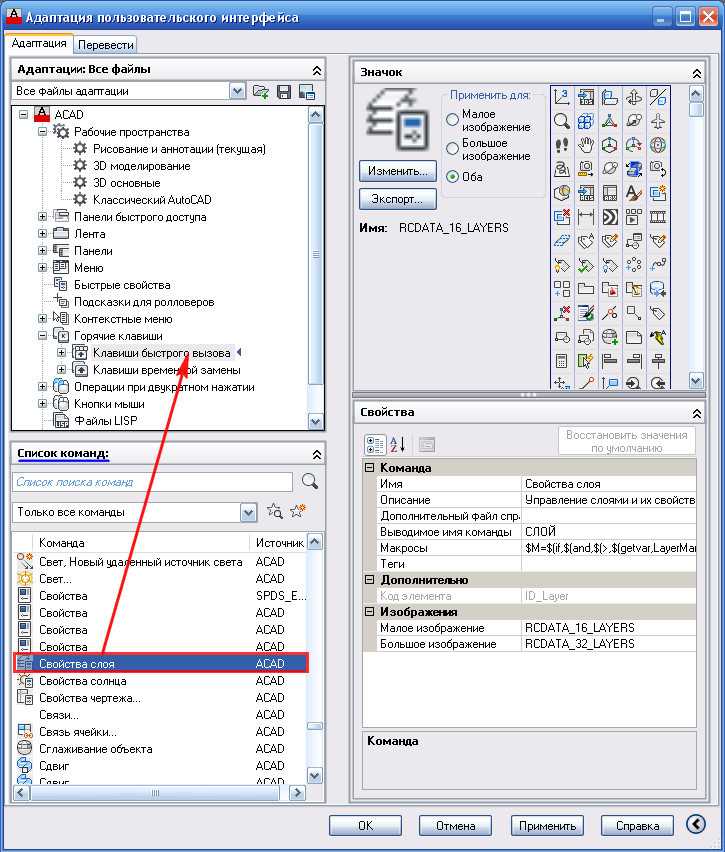
Горячие клавиши в сочетании с пользовательскими панелями в AutoCAD значительно ускоряют процесс работы, особенно при регулярном использовании определенных команд. Для эффективной настройки важно учитывать, что панели инструментов можно назначить на специфические комбинации клавиш, что минимизирует количество действий для выполнения задач.
Для того чтобы использовать горячие клавиши с пользовательскими панелями, нужно сначала создать панель в меню «Интерфейс». Это делается через команду «CUI» (Custom User Interface). В открывшемся редакторе интерфейса можно создать новую панель или отредактировать существующую. Каждой панели можно привязать набор команд, и затем для быстрого доступа назначить горячие клавиши.
После создания панели и добавления на нее команд, переходим к привязке клавиш. Для этого в редакторе интерфейса выбираем команду «Назначение горячих клавиш» и указываем нужные комбинации. При этом важно помнить, что горячие клавиши для панели не должны конфликтовать с уже назначенными командами системы.
Чтобы не перегружать систему и не запутаться в назначенных клавишах, стоит придерживаться логики группировки команд по функционалу. Например, для панели, отвечающей за 2D-рисование, можно назначить комбинации, начинающиеся с одной буквы, а для панели трехмерного моделирования – использовать другие горячие клавиши. Это поможет в дальнейшем быстро ориентироваться в сочетаниях.
Горячие клавиши можно назначить не только для вызова команд с панели, но и для активации самой панели. Например, настройте комбинацию, чтобы при нажатии одной клавиши открывалась панель инструментов для работы с текстами или блоками, что существенно ускоряет рабочий процесс.
Если необходимо часто менять панели в зависимости от текущих задач, полезно настроить несколько горячих клавиш для разных рабочих режимов. Используя сочетания клавиш с Alt, Ctrl или Shift, можно быстро переключаться между панелями без необходимости мышью. Это позволяет в два клика переключаться между инструментами и значительно снижает время на выполнение чертежных операций.
Также стоит обратить внимание на использование слоев и шаблонов для панелей. Вы можете создать панель для работы с определенным слоем и быстро переключаться между слоями с помощью горячих клавиш, что будет актуально при проектировании в многослойных чертежах.
Таким образом, использование горячих клавиш в сочетании с пользовательскими панелями позволяет существенно повысить производительность, снизив количество кликов мышью и улучшив скорость работы с AutoCAD. Главное – правильно настроить сочетания, следуя логике, и избегать конфликтов между горячими клавишами. Это даст вам гибкость и контроль над вашим рабочим процессом.
Вопрос-ответ:
Как изменить горячие клавиши в Автокаде?
Для того чтобы настроить горячие клавиши в Автокаде, откройте меню «Опции», затем перейдите на вкладку «Программы» и нажмите на «Настроить». В открывшемся окне вы сможете выбрать команду, для которой хотите назначить горячую клавишу. После этого нажмите на нужное поле и нажмите клавишу, которую хотите назначить. Нажмите «ОК» для сохранения изменений.
Можно ли создать собственные сочетания клавиш в Автокаде?
Да, в Автокаде можно создать свои сочетания клавиш. Для этого нужно зайти в меню «Настройка», выбрать «Настройка команд» и в окне настроек команд найти раздел для горячих клавиш. Здесь вы можете назначить индивидуальные комбинации для любых команд, которые часто используете, тем самым ускоряя работу.
Как сбросить настройки горячих клавиш на стандартные в Автокаде?
Чтобы вернуть стандартные настройки горячих клавиш в Автокаде, откройте меню «Опции», перейдите на вкладку «Программы» и выберите кнопку «Восстановить стандартные». Это сбросит все изменения в настройках, включая горячие клавиши, к значениям по умолчанию.
Как отключить горячие клавиши в Автокаде для определённых команд?
Для того чтобы отключить горячие клавиши в Автокаде для конкретной команды, откройте меню «Настройка», выберите «Настройка команд» и найдите команду, для которой хотите отменить горячую клавишу. В разделе горячих клавиш удалите назначенную клавишу. Это отключит её действие для данной команды.
Можно ли настроить горячие клавиши для инструментов, которые не имеют их по умолчанию в Автокаде?
Да, можно. В Автокаде вы можете назначить горячие клавиши для инструментов, которые по умолчанию не имеют их. Для этого откройте «Менеджер пользовательских интерфейсов», найдите команду или инструмент, для которого хотите назначить горячую клавишу, и в соответствующем разделе настроек добавьте нужную комбинацию клавиш.
Как настроить горячие клавиши в Автокаде для быстрого доступа к часто используемым инструментам?
Для настройки горячих клавиш в Автокаде нужно воспользоваться диалоговым окном «Настройка клавиш». Для этого откройте меню «Инструменты», выберите «Настроить» и откроется окно настройки. В нем можно выбрать команду, для которой хотите назначить горячую клавишу, и ввести нужную комбинацию. После этого сохраните изменения. Также можно использовать команду «CUI» в командной строке для более точной настройки клавиш и панели инструментов.
Почему при настройке горячих клавиш в Автокаде не работают некоторые комбинации?
Если выбранные горячие клавиши не работают, это может быть связано с несколькими проблемами. Возможно, выбранная комбинация уже используется другой функцией программы. В таком случае, нужно изменить горячую клавишу для одной из функций. Также стоит проверить, не блокируют ли использование горячих клавиш настройки операционной системы или другие программы, работающие в фоновом режиме. Еще одной причиной может быть повреждение конфигурации Автокада, что потребует сброса настроек к стандартным или переустановки программы.